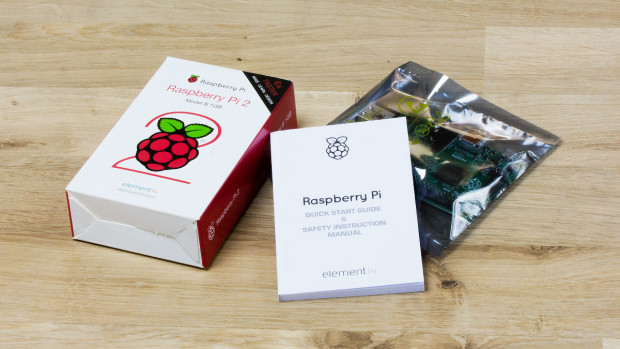Okay, Du hast Dich also für den Raspberry Pi 2 oder die erste Version des "Raspi" entschieden und sitzt nun bereits nervös nägelkauend vor dem Karton. Was ist eigentlich das beste Zubehör für den Raspberry Pi 2? Oder vielleicht überlegst Du noch, ob Du das jüngste Techspielzeug überhaupt haben möchtest. Nur kurz vielleicht eine Erklärung, falls das alles an Dir vorbeigegangen ist.
Der Raspberry Pi 2 ist ein Mini-Rechner mit Quad-Core ARM-CPU, 1 GB RAM, LAN, genug Power für ein Desktop-Linux, bald kommender Unterstützung für Windows 10 und Reserven für Spiele-Emulation. Man kann wunderbar darauf Programmieren lernen (beispielsweise in Scratch oder Python und anderen Sprachen) und ihn bequem im Wohnzimmer am Fernseher oder einem beliebigen Monitor mit HDMI benutzen. Viele finden ihn so spannend, weil er ein günstiges Media Center oder NAS darstellt. Außerdem hat er Pins (Kontaktstifte) für Experimente mit Sensoren, Motoren, Servos und anderen wilden Sachen. Mehr zur Definition des Pi.
Meine Empfehlungen für dich
Die 4-Stunden-Woche - Mehr Zeit, mehr Geld, mehr Leben | Der Welt-Besteller für eine geniale Work-Life-Balance, ortsunabhängiges Arbeiten und ein fantastisches Leben.
Bestes iPhone Leder-Case - Eleganter kannst du dein iPhone nicht gegen Schmutz und Kratzer schützen. Das 2in1 Leder-Case von Solo Pelle ist abnehmbar, kommt mit Kartenfächern daher und sieht einfach nur mega aus.
Mein liebster Arbeitsstuhl - Ohne den Swopper Air hätte ich sicherlich mehr Rückenschmerzen. Er fördert trotz Sitzposition eine bewegliche Wirbelsäule und hält mich beim Arbeiten aktiv. Das ist ein riesiger Vorteil zum stink normalen Bürostuhl.
Anbei ein Guide für die Vorbereitungen für den ersten Tag mit dem Pi, der je nach Einsatzzweck nicht ganz vollständig im Lieferumfang bei Dir ankommt.
Der Lieferumfang beim Pi 2 sieht nämlich erst mal so aus, wie oben. Der Einplatinenrechner kommt mit Handbuch und Karton daher, außerdem verfügt er über eine antistatische Hülle zur Vermeidung von Schäden. Idealerweise solltest Du dich erst mal erden: Dazu ein unlackiertes Stück Metall, beispielsweise eine Heizung, kurz anfassen.
Voraussetzung 1: microSD-Speicherkarte > 4 GB

Im Lieferumfang des Raspberry Pi 2 findet sich nicht alles, was man für den Start benötigt. Enorm wichtig ist eine Speicherkarte, denn auf der separat erworbenen microSD wird das Betriebssystem installiert. Der Pi hat weder eine HDD noch SSD, wobei diese via USB für externe Speicherzwecke angeschlossen werden können.
Wie groß die microSD sein soll - und wie schnell - das hängt primär von Deinem Budget ab. Die Karte lässt sich sicher auch für andere Zwecke verwenden und wird ganz so schnell überholt, ich habe mich für ein 32 GB Exemplar entschieden um ein wenig zusätzlichen Platz für Experimente, Software und Medien zu haben.
Für die NOOBS-Installation (ein vereinfachter Installer für das Raspbian-Betriebssystem, später mehr dazu) wird eine Karte mit mindestens 4 GB empfohlen. Angesichts der aktuellen Preise kann man da ruhig zu einem üppigeren Modell greifen, Speicherplatz hat man eigentlich nie genug.
Empfehlungen von weblogit:
- Transcend Class 10 microSD mit 32 GB für ca. 16,50€ - Preis-Leistungs-Tipp
- SanDisk Class 10 microSD mit 8 GB für ca. 7€
Voraussetzung 2: Strom

An zweiter Stelle der Wichtigkeit steht ein Netzteil, falls Du den Pi durchgehend und unabhängig von einem PC laufen lassen möchtest. Der microUSB-Port des Raspberry Pi 2 ist nicht unzerstörbar und sollte keiner unnötigen mechanischen Belastung durch ständiges Ein- und Ausstöpseln ausgesetzt werden.
Mit dem geringen Verbrauch (etwa 3-4 Watt im Schnitt plus Zubehör) sollte es kein Thema sein ihn dauerhaft angeschalten zu lassen, außerdem ist er für Serveranwendungen und Bastelprojekte meist im Dauerbetrieb nützlicher.
Möchtest Du den Pi später ausschalten, fahre ihn herunter (sudo shutdown now) und trenne den Netzstrom am Steckdosenende des Kabels, dann schonst Du den Port am Pi. Alternativ lässt sich der Pi natürlich auch über eine Steckdosenleiste ausknipsen, aber der Shutdown sollte dennoch vorher durchgeführt werden, um Datenverluste oder SD-Korruption zu vermeiden.
Empfehlungen von weblogit:
- Aukru 5V2A Netzteil mit 2 Meter langem Kabel für ca. 10€
- Alternativ: Ein bestehendes Netzteil mit ausreichend Power (2A bzw. 2000mA aufwärts) oder ein powered USB-Hub mit genügend Saft
Voraussetzung 3: Eingabegeräte

Eine USB-Maus und eine USB-Tastatur findet man eigentlich in jedem Haushalt, sowohl drahtlose als auch kabelgebundene Varianten funktionieren je nach Einsatzort wunderbar. Für die Ersteinrichtung kann man sich die Tastatur und Maus auch von einem bestehenden System klauen, für die Dauernutzung lohnt sich logischerweise die Anschaffung separater Eingabegeräte. Im Headless-Betrieb (ohne GUI, z.B. als reiner Server) ist das natürlich nicht nötig.
Empfehlungen von weblogit:
- CSL Mini Wireless Keyboard für ca. 17€  - im Apple-Look für Surf & Mediacenter
- Cherry KC1000 Keyboard für ca. 11€ - pragmatisch, fullsize, bewährt
- Cherry G80 Keyboard für ca. 55€ - mechanisch für Coder & Hacker mit hohen Ansprüchen
- Logitech M185 Maus für ca. 11€ - drahtlos, brauchbar, günstig
- Logitech RX250 Maus für ca. 8€ - kabelgebunden, brauchbar, günstig
- Logitech Wireless Combo (Maus + Tasta) für ca. 37€ - Preis-Leistungs-Sieger
Voraussetzung 4: Videosignal-Kabel

Eine Grundvoraussetzung für Spaß mit dem Pi wäre die klare Sicht auf das Terminal oder die grafische Oberfläche des gewählten Betriebssystems. Wenn Du kein HDMI-Kabel herumfliegen hast, das man für diese Zwecke benutzen könnte (Tipp: herumstehende Spielekonsolen der neueren Generationen entbehren hierfür gerne mal ein Kabel und sind sowieso schon am TV angeschlossen, folglich reduziert sich der Arbeitsaufwand für das Umstöpseln für extrem faule Menschen), solltest Du zum Pi ein Kabel dazuordern. Es befindet sich nämlich keins im Lieferumfang.
Der Raspberry Pi 2 kann auch mit einem RCA- bzw. Cinch-Kabel für ein analoges Signal angeschlossen werden. Wir wollen für die optimale Schärfe lieber die digitale Variante, falls möglich.
Empfehlungen von weblogit:
Preview: Teil 3 der Raspi-Reihe
In den nächsten Artikeln geht es um das perfekte Case für den Raspberry Pi 2, sowie die Erstinstallation der verschiedenen Betriebssysteme auf dem Minirechner. Hast Du irgendwelche Fragen oder Anregungen? Ab damit in die Kommentarsektion!
Hast Du den ersten Artikel der Serie verpasst? Hier gibt es ihn nochmals zum Nachlesen: Raspberry Pi 2 für Einsteiger: Was kann man damit machen?
Noch kein Fan? Folge WEBLOGIT auf Facebook oder Twitter, um nichts zu verpassen! ↵